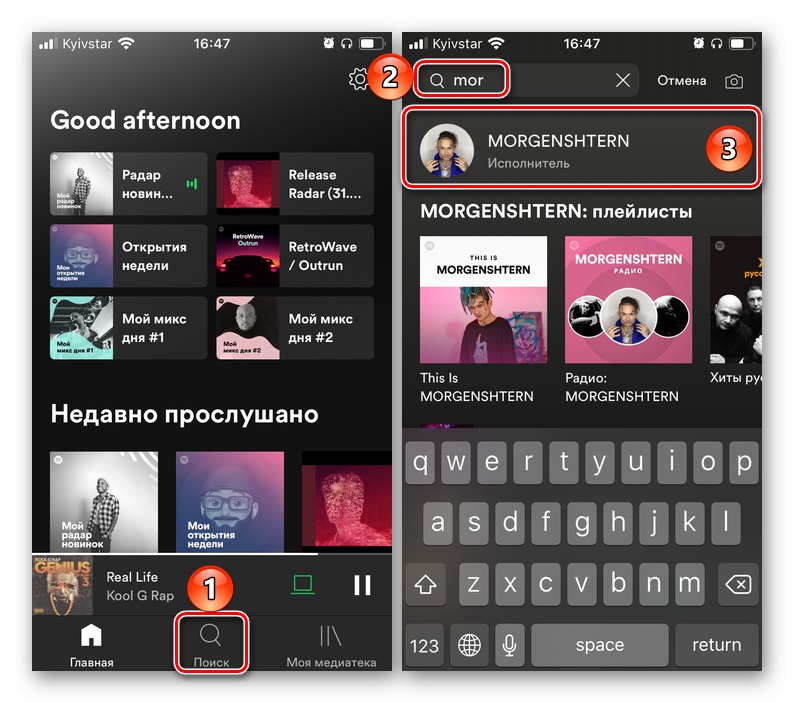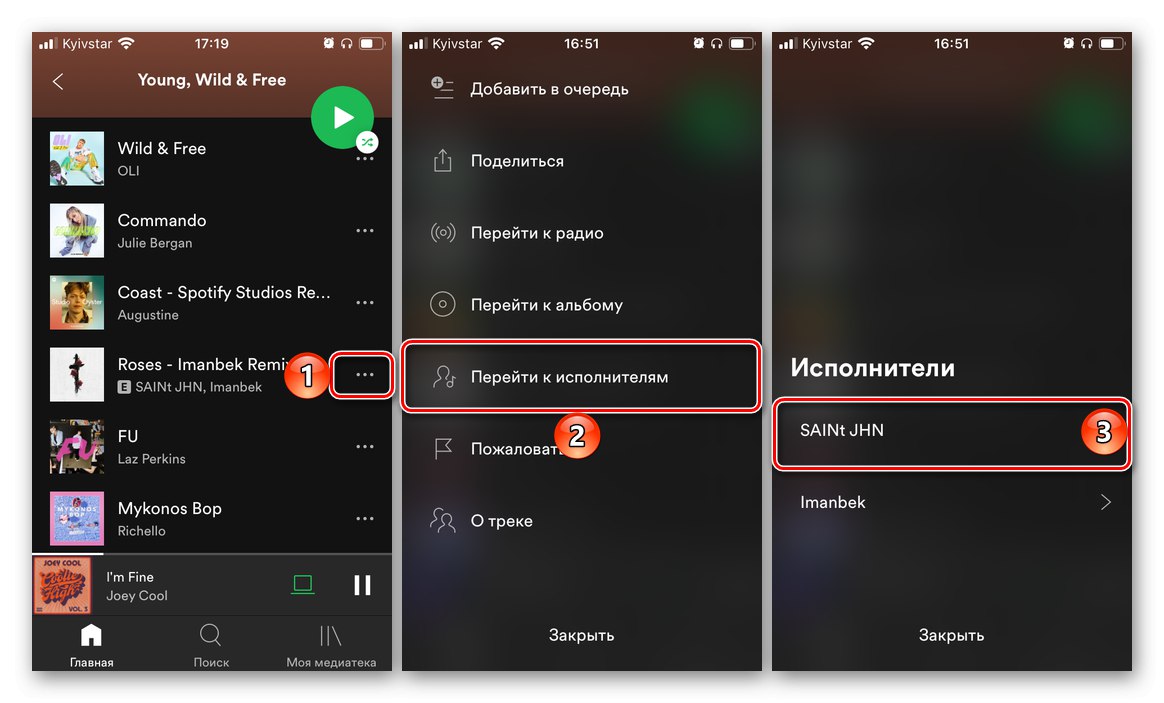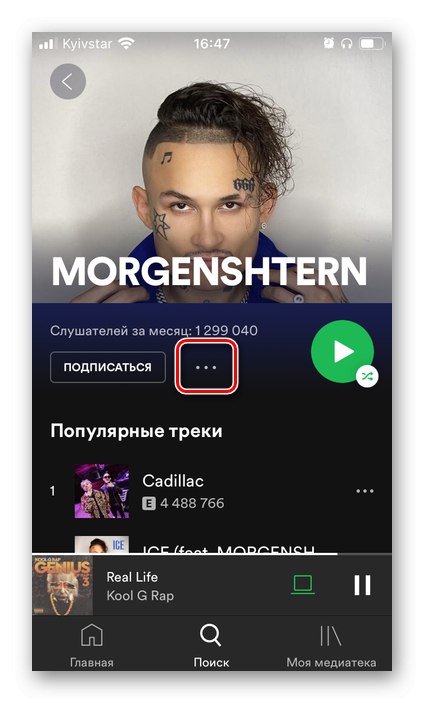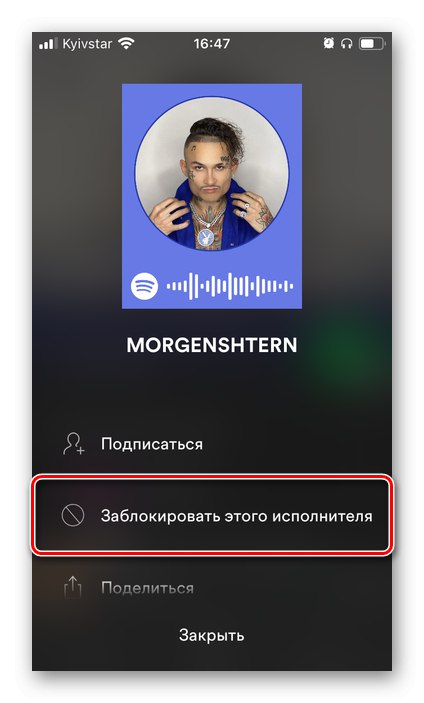Možnost 1: Mobilní aplikace
Navzdory skutečnosti, že Spotify je služba pro různé platformy, existují určité rozdíly v aplikacích pro různé platformy. Možnost přímého blokování exekutora, která nás v rámci tohoto článku zajímá, je tedy „funkcí“ mobilních klientů iOS a Android... V každém z nich je problém řešen stejným způsobem.
- Jakýmkoli pohodlným způsobem vyhledejte stránku umělce, kterého chcete zablokovat. K tomu můžete použít vyhledávání,
![Přejít na Hledat v aplikaci Spotify pro iPhone]()
přejděte na něj pomocí nabídky vyvolané ze seznamu skladeb
![Přechod na umělce ze seznamu skladeb v aplikaci Spotify pro iPhone]()
nebo prostřednictvím přehrávače.
- Dále klepněte na tři tečky napravo od tlačítka "Předplatit".
![Otevřete nabídku na stránce umělce v aplikaci Spotify pro iPhone]()
Uspořádání těchto prvků v zařízeních iPhone a Android i v zařízeních s malou (4–5 “) a velkou (5,5“ a vyšší) úhlopříčkou se může lišit, ale vypadají stejně.
- Na iPhonu vyberte „Blokovat tohoto umělce“.
![Blokovat tohoto umělce v aplikaci Spotify pro iPhone]()
V systému Android - „Nezapínejte“.
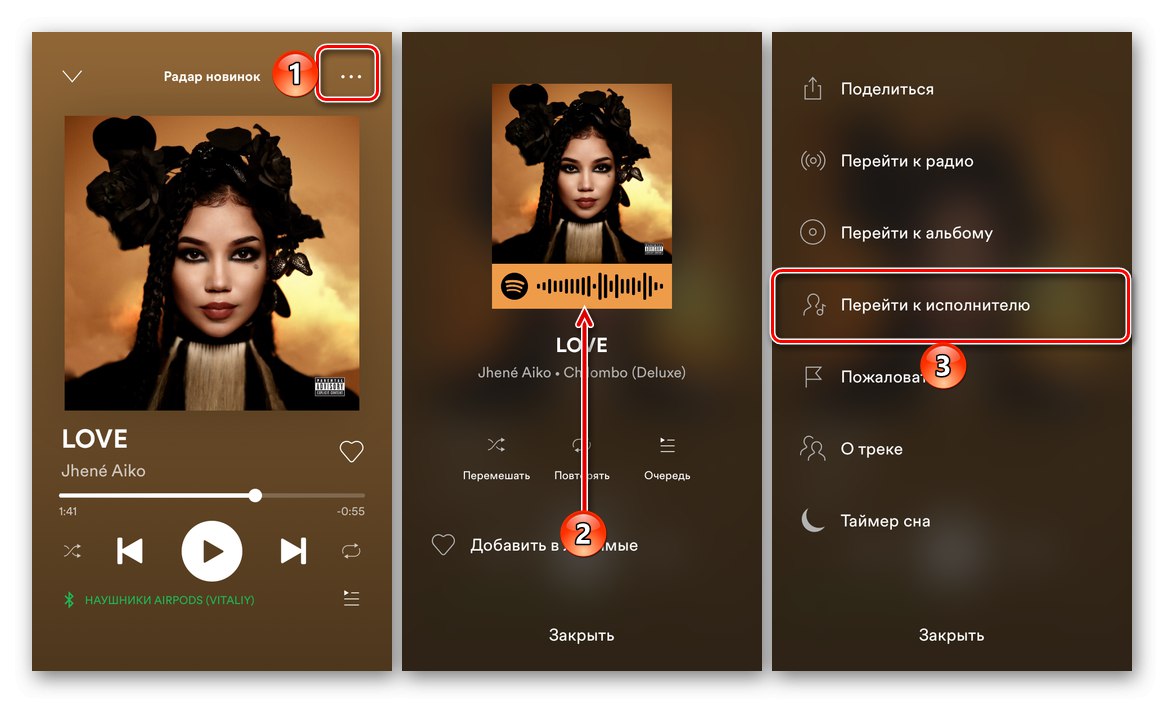
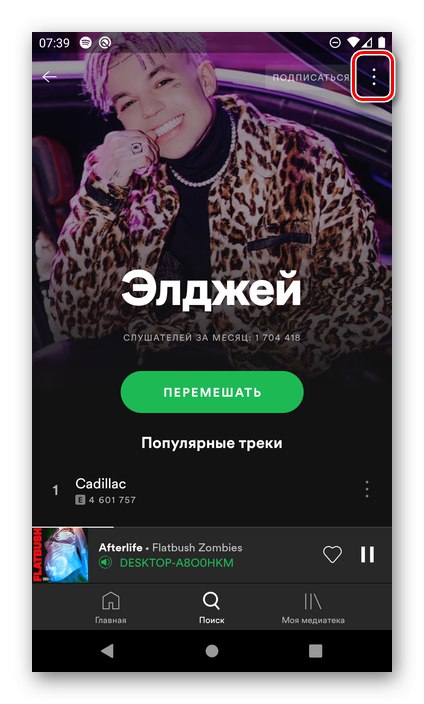
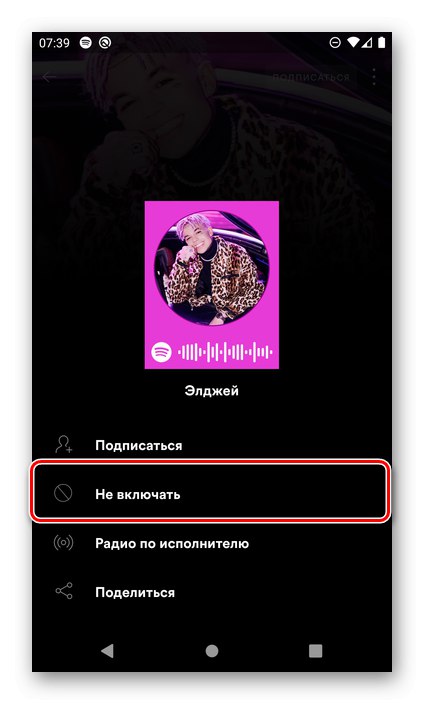
Úspěšnou aplikaci blokování můžete ověřit pomocí oznámení a ikony, která změní tlačítko předplatného.
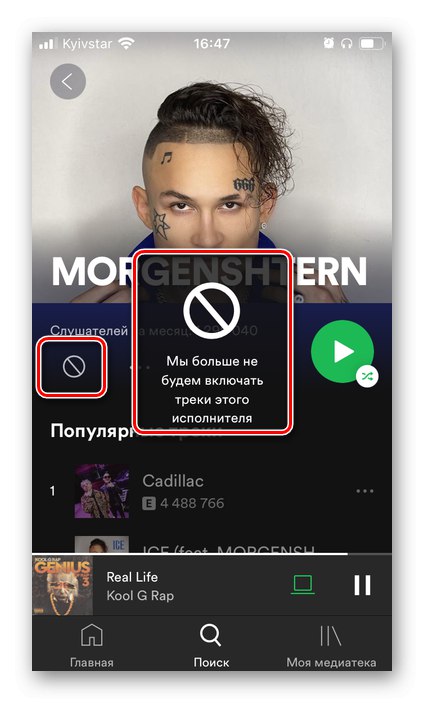
Položka nabídky se také změní na „Zahrnout skladby od tohoto umělce“ a „Povolit zapnutí na iPhone a Android.
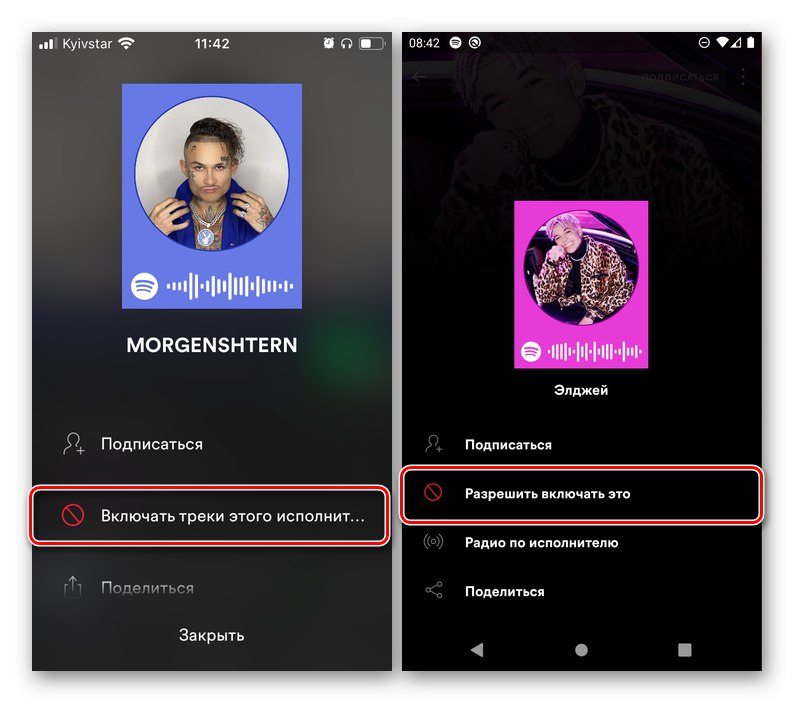
Rada: Pokud se vám konkrétní skladba nelíbí, můžete ji skrýt samostatně, aniž byste blokovali umělce - stačí klepnout na příslušné tlačítko v přehrávači nebo se podívat na nabídku vyvolanou ze seznamu nebo přehrávače a vybrat příslušnou položku. Je pravda, že tato možnost je k dispozici pouze pro osobní výběr. „Objev týdne“ a "Radar novinek".
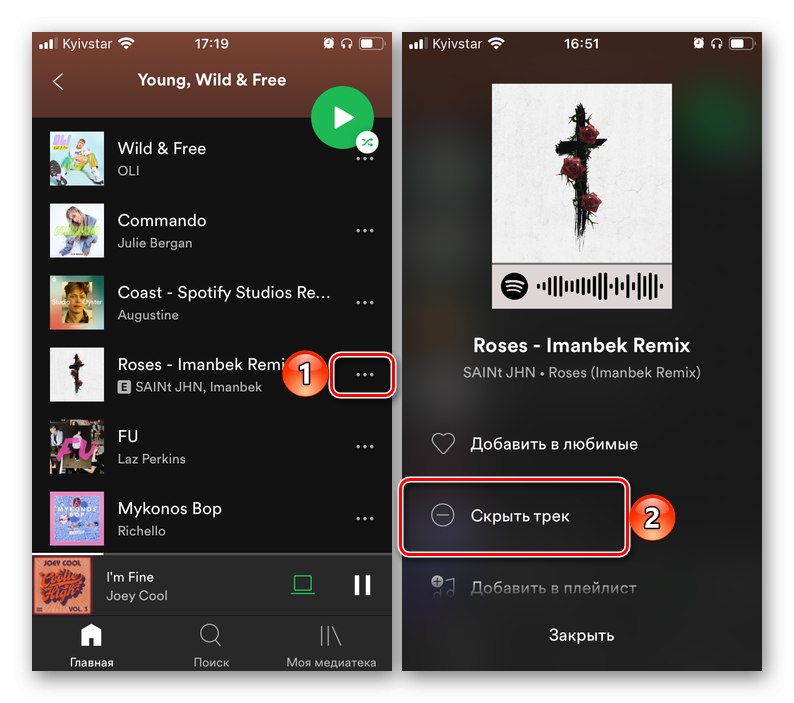
Blokování se nebude zobrazovat v programu pro PC a ve webové verzi streamovací služby, ale bude mít správný účinek - stopy umělce, který se vám nelíbí, již nebudou zahrnuty do doporučení.
Možnost 2: PC software
Na rozdíl od mobilních aplikací Spotify, kde můžete blokovat absolutně libovolného umělce, je tato možnost v desktopové verzi služby k dispozici pouze pro autory skladeb, které spadají do týdenních seznamů skladeb. "Radar novinek" a „Objev týdne“... To lze jen stěží nazvat logickým, protože tyto sbírky jsou z velké části zaměřeny na vkus uživatele, ale pouze v nich můžete skrýt stopy, což nám umožňuje vyřešit problém, který nás zajímá.
- V aplikaci Spotify pro PC přejděte do seznamu skladeb "Radar novinek" nebo „Objev týdne“ a přesuňte kurzor na hudbu, kterou chcete blokovat umělce - vpravo se objeví malé tlačítko, které vypadá jako přeškrtnutý kruh. Totéž lze provést v oblasti přehrávání, pokud právě hraje stopa, která vás nezajímá.
- Klikněte na určené tlačítko a vyberte ze zobrazené nabídky „Nelíbí se mi * jméno umělce *“.
- Skladba autora, kterého jste zablokovali, bude skryta, nebude již zahrnuta v osobních doporučeních a nebude přehrána v aktuálních seznamech. V seznamech skladeb vypadají tyto skladby takto:


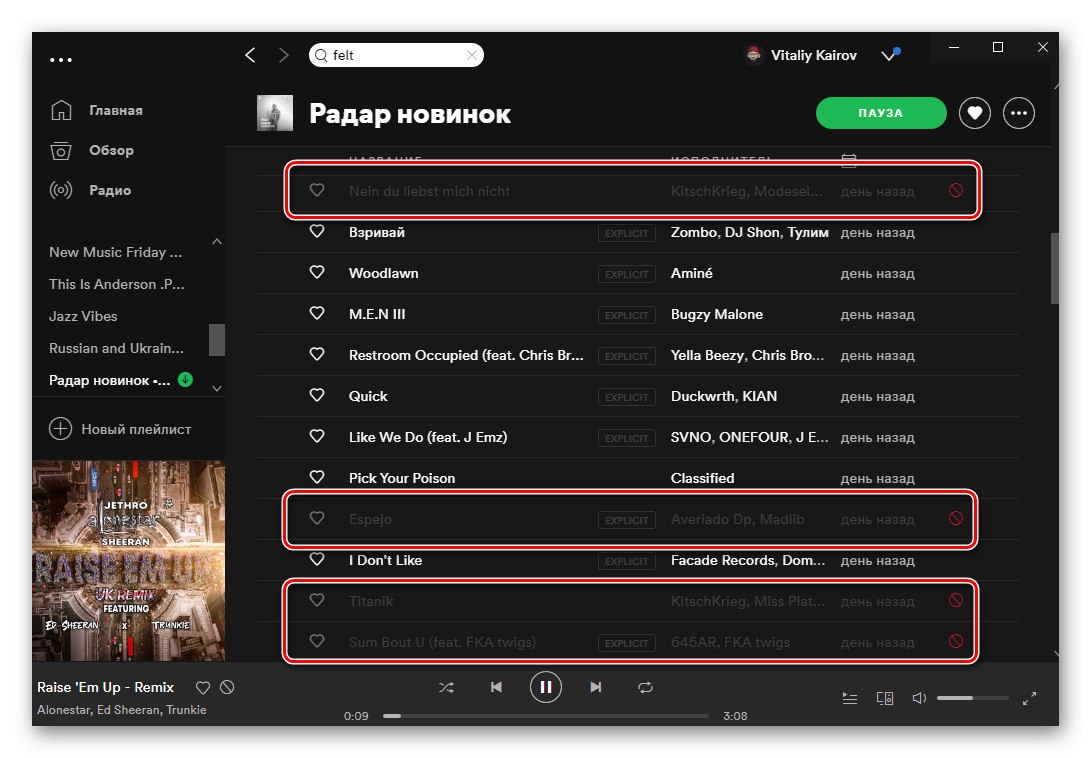
Bohužel výše uvedené akce nejsou stoprocentně účinné. Pokud se tedy blokovaní autoři a / nebo jednotlivé stopy nacházejí v jiných než osobních seznamech skladeb, ale posloucháte je (tj. Všechny nezávisle vytvořené a / nebo prezentované na streamovacím webu), budou se i nadále přehrávat. Jediným řešením v tomto případě je přechod na další skladbu.